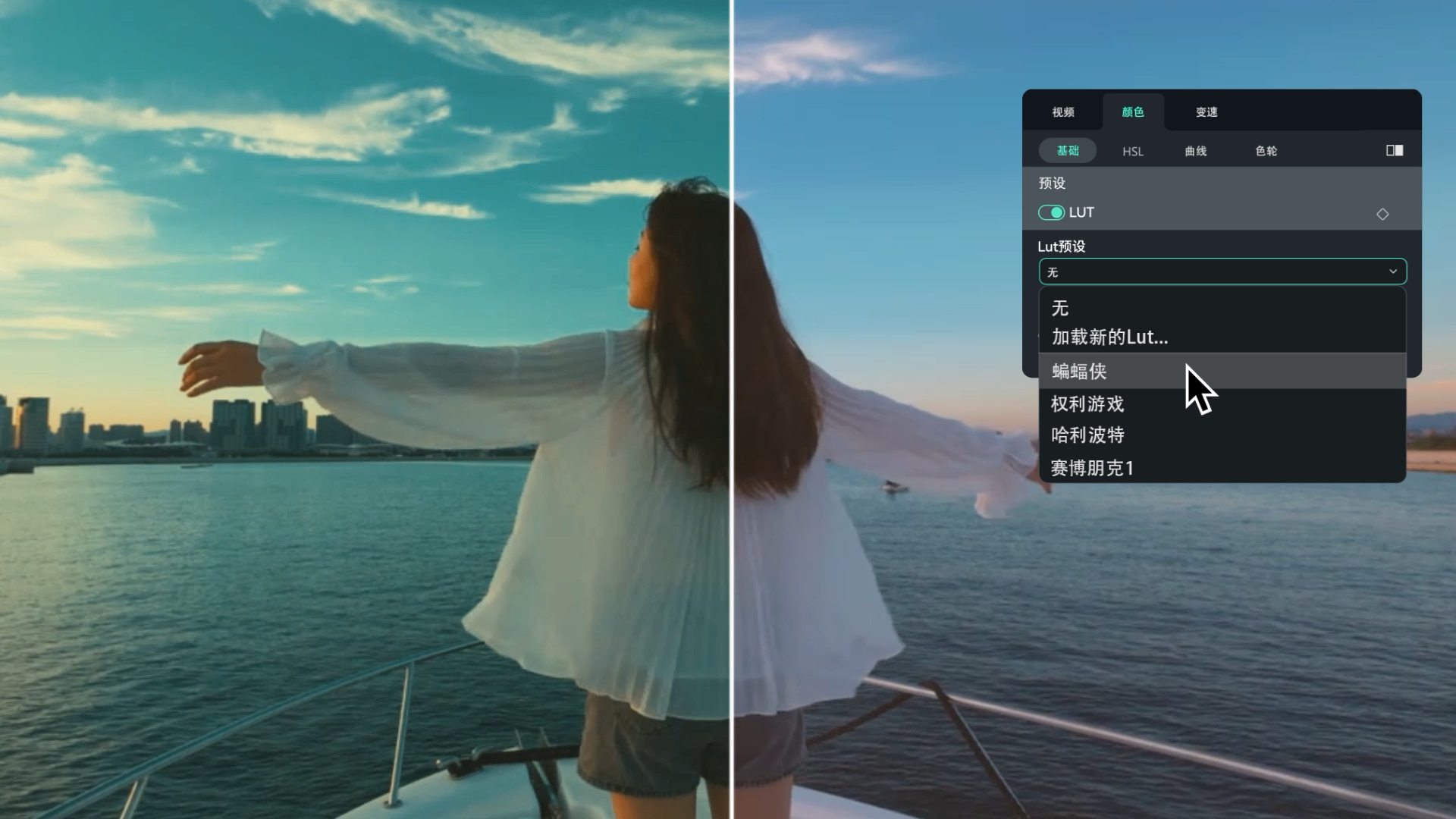为了让视频呈现出更好的效果,简单的视频滤镜已经无法满足创作者的需求,他们需要利用更高级的调色功能来调节视频滤镜的需求。但哪种视频滤镜显白呢?视频滤镜的选择方法和使用技巧是什么呢?下面我们就来详细讲解下如何调节视频滤镜。
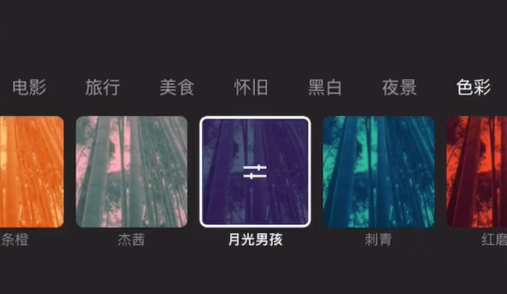
文章目录
一、视频滤镜显白的原理
想要知道哪种视频滤镜更显白,我们就需要明白视频滤镜显白的原因。
通常情况下,视频滤镜是通过调整色彩平衡、对比度、饱和度等参数,改变视频画面的整体色调和具体细节的。而显白的滤镜主要是通过调整红色、黄色通道,使皮肤看上去更加明亮自然。
常见的显白滤镜主要包含柔光滤镜、自然滤镜以及清新滤镜,这些滤镜通过不同的画面、色彩及对比度,让肤色更加自然健康。
二、视频滤镜的调节方法
创作者在调节视频滤镜的时候,经常会使用专业的视频剪辑工具。
像万兴喵影,就具备高级调色功能,它是通过对色彩、光效、白平衡等的改变,使视频呈现不同风格和感觉。这项功能可以帮助创作者轻松的对视频进行调色设置,让视频滤镜变得更加高级,也能彰显肤色,下面是它的使用方法。
步骤一:
启动万兴喵影后,点击“新建项目”进入编辑界面,将需要调节滤镜的视频添加到软件中,并将其拖拽到下方时间轴。
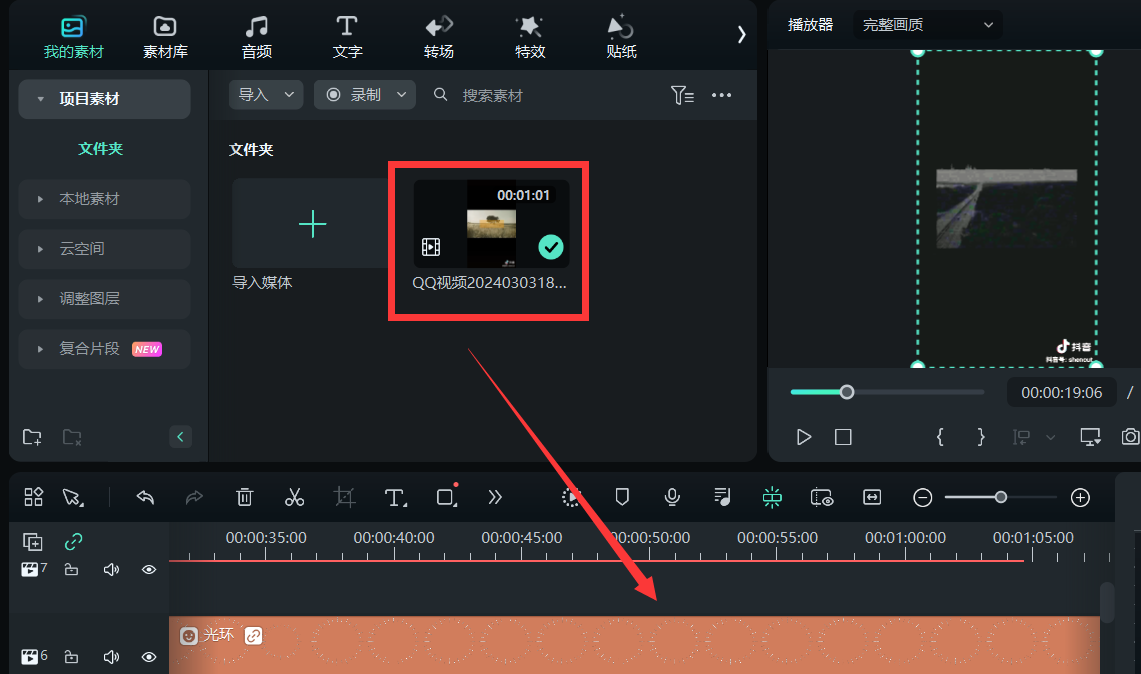
步骤二:
双击时间轴中的视频,在右侧即可看到编辑面板。点击上方的“颜色”即可看到基础、HSL等选项,点击“基础”后,在菜单中选择“预设”,就可以看到40多种已经设计好的色彩模板。
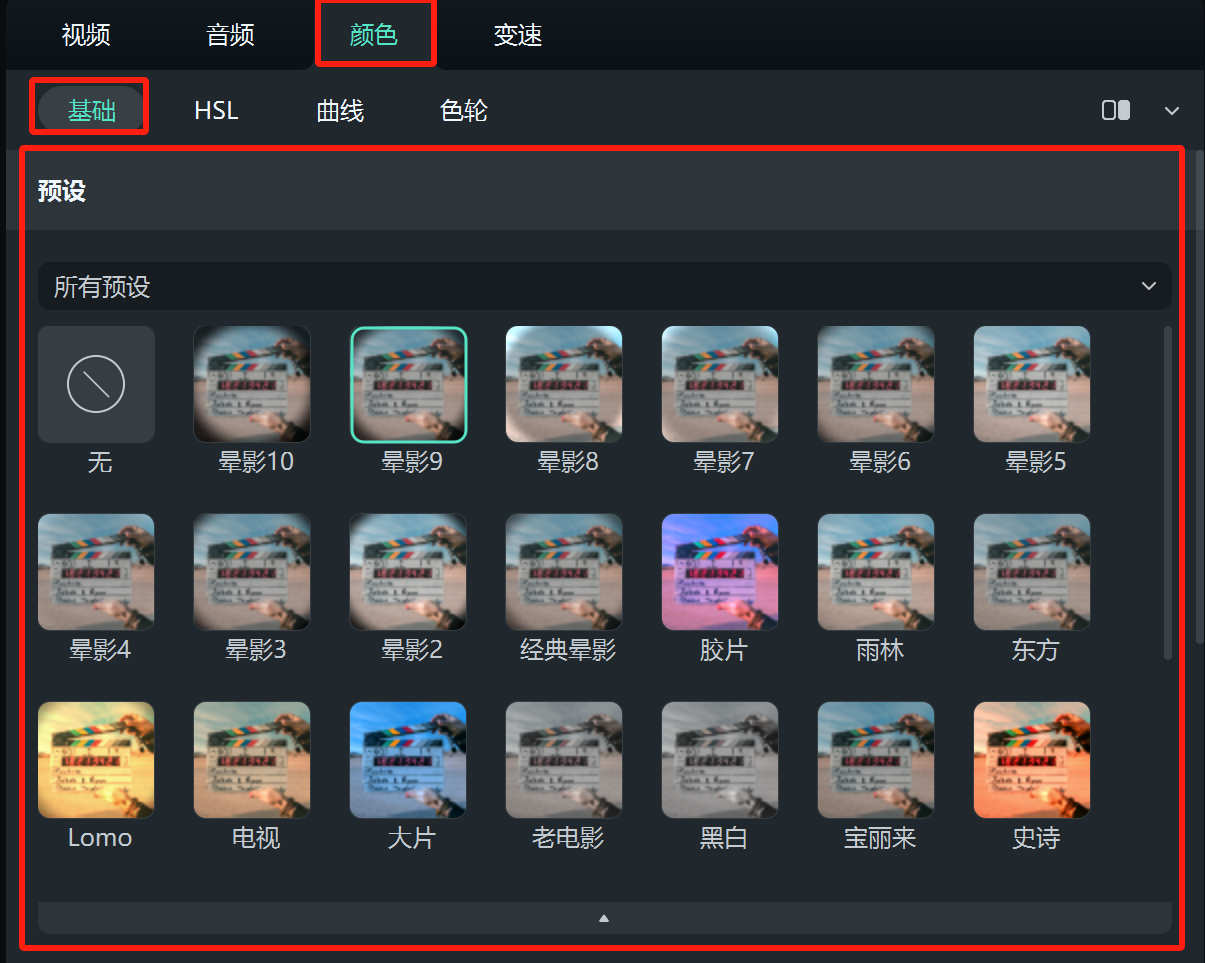
步骤三:
双击色彩模板后,就可以将其直接应用到视频上,同时鼠标下拉,也可以手动调节视频的色温、曝光度及对比度,为视频添加不一样的滤镜。
步骤四:
如果你对预设效果不满意,点击开启“LUT”后,就可以进行色彩校准,万兴喵影也提供了预设好的模板,在LUT预设的下拉菜单中选择模板即可。在LUT的预设效果中,找到喜欢的预设,将其添加到视频上,也能让视频呈现大片效果。
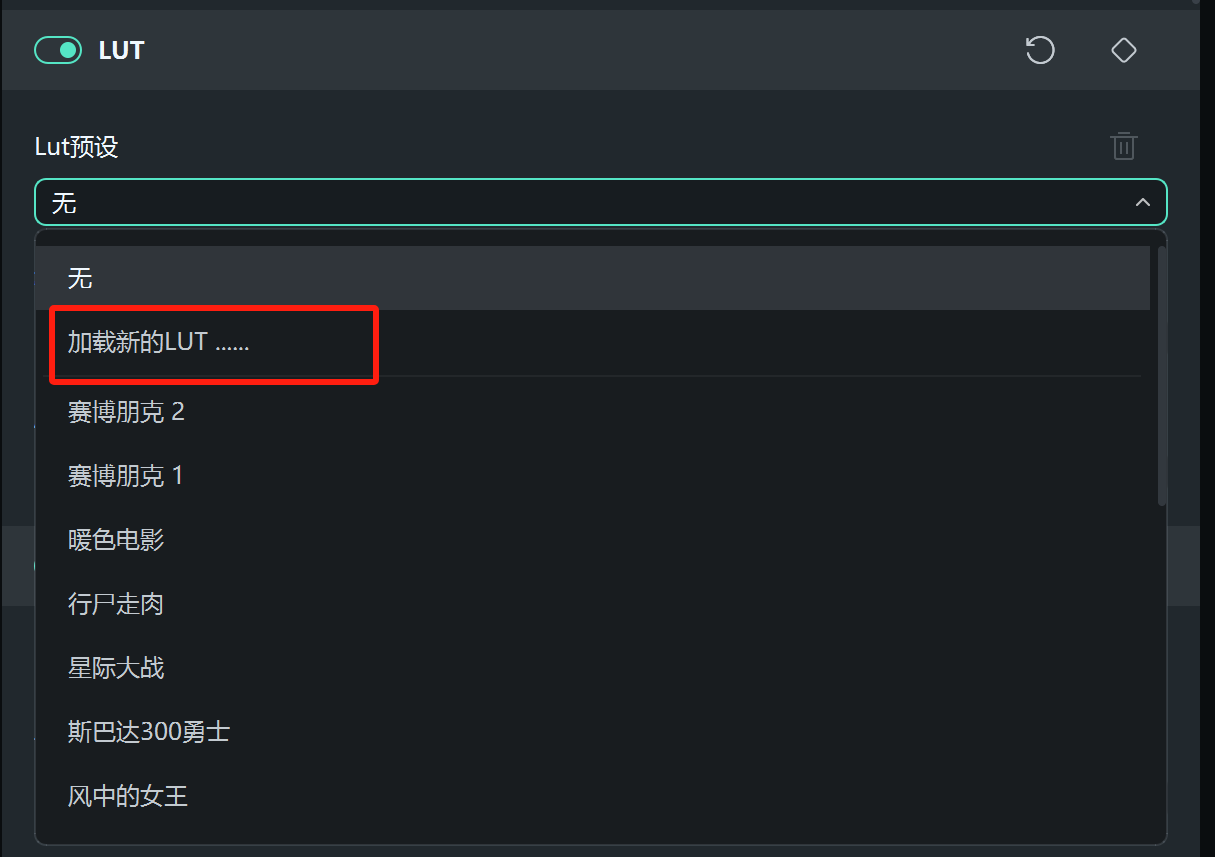
步骤五:
关于视频滤镜,万兴喵影也提供了颜色的调节,通过调整色温、色调、饱和度为是营造特殊的氛围感。调节曝光度、亮度和对比度,也能让视频画质看上去更加高级。
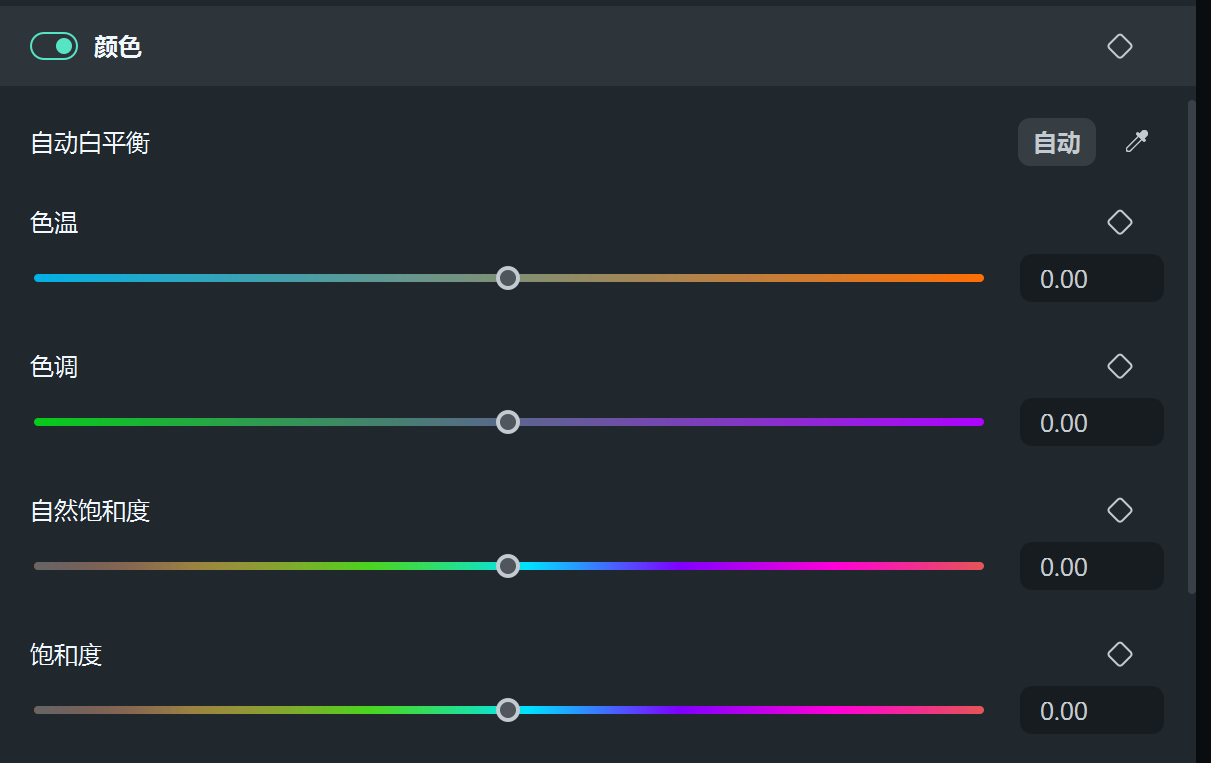
总而言之,在选择和视频滤镜的时候,一定要结合场合、肤色以及拍摄时间等因素综合考虑,才能让视频效果呈现最佳状态,选择合适的滤镜适度进行调节,也可以让肤色变得更加明亮,提升视频整体质感。